微信朋友圈怎么显示来自iPhone8? 朋友圈来自iPhone8设置教程

微信朋友圈来自iPhone8设置教程
我们已经iPhone8最早9月22日到货,所以这个时候提前在跑朋友圈装X显得非常逼格,哈哈。话不多说,一起来看看微信朋友圈动态显示来自iPhone 8小尾巴教程吧。
1、首先打开微信进入到朋友圈发表动态页面,在其页面点击一下【所在位置】,如图所示。

2、进入所在位置界面后,点击右上角的搜索按钮,然后输入“来自iPhone 8”,当然了你也可以搜索来自来自“iPhone8 Plus”,很显然是无法搜索到这个位置的,没有关系,点击下方提示的“创建新的位置”即可,如图所示。

3、接下来我们需要输入创建位置的基本信息,这个信息是自己可以随便输入的,但最好真实一点,别太虚假,免得被朋友圈里面的人发现,哈哈,如图所示。

4、创建成功后,在发送消息的界面就看到了“来自iPhone 8”的小尾巴。

5、最后配以文字或表情,发送消息后,在微信朋友圈的动态中,你的消息就是“来自iPhone 8”了。

怎么样,是不是很简单?如果你的朋友圈还很少有人“用iPhone 8发消息”,那么是时候轮到你秀一下您的高规格装X技巧了。
拓展阅读:
微信电脑版视频无法播放怎么办?微信电脑版视频播放不了的解决方法
以上就是这篇文章的全部内容了,希望对各位有所帮助。如果大家还有其他方面的问题,可以留言交流,请持续关注脚本之家!
相关文章
微信朋友圈/qq发表说说显示来自iPhone7 Plus客户端
今天小编为大家分享微信朋友圈/qq发表说说显示来自iPhone7 Plus客户端方法,对于想要装逼的朋友绝对是个好方法,感兴趣的朋友可以参考本文2016-09-09微信朋友圈怎么设置来自iPhone7 Plus? 微信朋友圈来自iPhone7 Plus客
在今天的凌晨苹果已经发布了iphone7,但是小编却发现在朋友圈里很多人的显示都是来自 iphone7puls,这到底是怎么弄的呢,下面小编给大家带来了微信朋友圈来自iPhone7 Plus2016-09-08- 微信朋友圈如何显示来自iPhone6plus客户端?很多人都喜欢尝试一下 ,下面小编就为大家介绍一下,感兴趣的朋友可以过来看一下哦2015-04-21
微信朋友圈怎么显示iPhone6标识?微信显示手机型号图文教程
微信朋友圈怎么显示iPhone6标识?修改手机型号标志该怎么弄?相信对于很多朋友都很想知道吧。其实方法很简单。下面脚本之家小编就为大家带来微信显示手机型号图文教程,感兴2014-09-16微信朋友圈怎么显示来自iphone6客户端?微信来自iphone6客户端设置图文
微信朋友圈怎么显示来自iphone6客户端?iPhone6首发国家没有中国大陆,这让很多果粉们伤心不已。但是微信朋友圈上却显示来自iPhone6 Plus客户端,怎么回事,其实这种方法可2014-09-16微信朋友圈怎么设置显示来自iPhone6 Plus客户端(图文教程)
微信朋友圈怎么设置显示来自iPhone6 Plus客户端?iPhoe6刚刚开了发布会,不过没在中国市场进行销售,作者感到比较惋惜,不过现在身边的很多朋友都搞起了虚拟的iPhoe6客户端,看2014-09-12微信朋友圈iphone6 plus尾巴怎么弄的 微信显示iphone6 plus尾巴教程
!微信朋友圈iphone6 plus尾巴怎么弄的?下面就为大家带来微信iphone6尾巴教程。2014-09-11微信朋友圈显示iphone6方法 微信显示来自iphone6尾巴的详细图文步骤
微信朋友圈显示iphone6的方法来啦~下文小编就能教大家微信显示来自iphone6尾巴的步骤,让大家能提前显摆下,大家不用苦等iPhone6也能逼格变高啦,下面和小编一起去了解下吧2014-09-11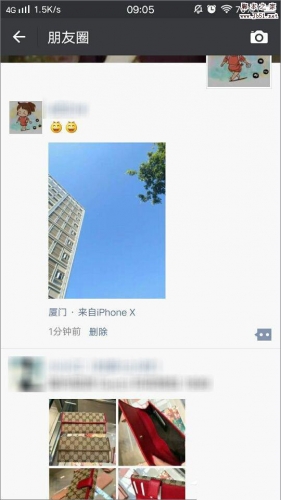
微信朋友圈怎么显示iPhoneX标识?微信朋友圈显示来自iPhoneX手机型号图
苹果近日发布了三款苹果手机中,iPhone X是其中最贵的一款,黑科技满满,作为苹果十周年纪念版iPhone X,那么微信朋友圈怎么显示来自iPhoneX?微信朋友圈怎么显示iPhoneX标2017-09-18


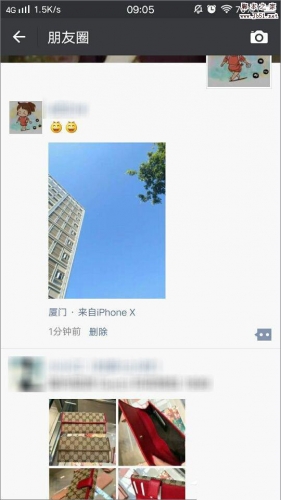
最新评论